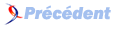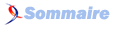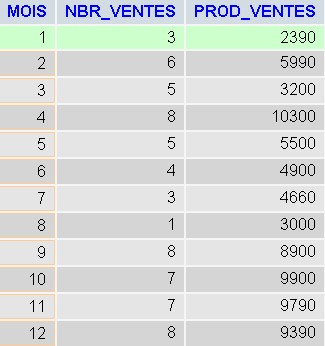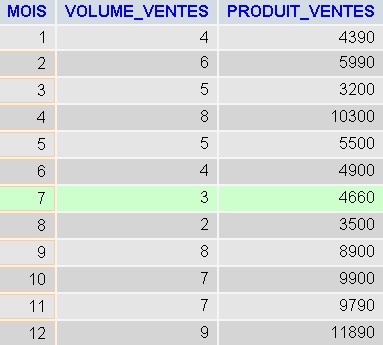II. Présentation des principaux graphiques▲
Pour les exemples, nous utiliserons les données fictives d'une entreprise intitulée « maPetiteEntreprise.com ». Imaginons que l'activité de cette entreprise est la vente de matériel, de logiciel ainsi que de services.
Voici un aperçu des différents graphiques de ce chapitre (histoire de vous mettre l'eau ŕ la bouche...) :
| Aperçu | Type de graphique | Description |
|---|---|---|

|
Secteur | Nombre d'unités vendues sur les différents exercices (2004, 2005 ...) |

|
Secteur 3D | Nombre d'unités vendues sur les différents exercices (2004, 2005 ...) |
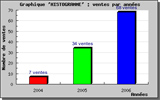
|
Histogrammes | Nombre d'unités vendues sur les différents exercices (2004, 2005 ...) |
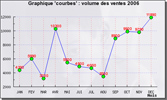
|
Courbe | Chiffre d'affaires de l'année 2006 par mois |
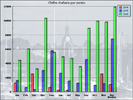
|
Histogrammes groupés | Chiffre d'affaires par mois et par années sur les différents exercices (2004, 2005 ...) |

|
Histogrammes horizontaux | répartition des ventes par chiffre d'affaires entre les différents types de produits depuis la premičre vente |
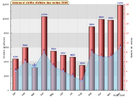
|
Histogrammes et courbe | Chiffre d'affaires et unités vendues pour l'année 2006 |
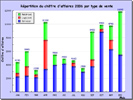
|
Histogrammes accumulés | Chiffre d'affaires 2006 avec répartition du type de vente |
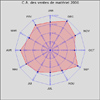
|
Radar | Chiffre d'affaires de l'année 2006 |
II-A. Présentation des données utilisées▲
Les données sont stockées dans une base Mysql (la base tutoJpGraph) et dans une table « ventes » qui représente l'ensemble des prestations effectuées par la société entre 2004 et 2006. Pour plus de clarté et de simplicité dans les exemples, j'ai fait le choix de regrouper ces données dans une table unique.
La structure de la table ventes est la suivante :
CREATE TABLE `ventes` (
`ID` int(11) NOT NULL auto_increment,
`DTHR_VENTE` date NOT NULL,
`TYPE_PRODUIT` enum('logiciel','materiel','service') NOT NULL,
`PRIX` int(11) NOT NULL,
PRIMARY KEY (`ID`)
) ENGINE=InnoDB DEFAULT CHARSET=latin1;Vous pouvez télécharger le fichier Sql de la base utilisée pour cet article. L'import des données pourra ętre réalisé ŕ l'aide de l'outil de votre choix (phpMyAdmin, mysql query browser ou autre...).
Le script comprend la création de la base de données 'tuto_jp_graph', la création de la table 'ventes' ainsi que l'insertion d'une centaine d'enregistrements.
Dans les exemples, ces męmes paramčtres sont repris (nom de la base et nom de la table).
II-B. Graphique "secteur"▲

Nous allons voir comment réaliser un graphique type secteur (appelé également graphique camembert).
Les données représentées graphiquement sont le nombre d'unités vendues sur les différents exercices (2004, 2005 et 2006).
Pour ce premier exemple, le graphique sera construit étape par étape. Le processus en sera volontairement plus détaillé que dans les exemples suivants.
- Il faut d'abord récupérer les données, ce que nous allons faire ŕ l'aide d'une requęte Sql.
- Les données ŕ récupérer sont : Le nombre de ventes par année Les années correspondantes
- Sachant que JpGraph attend un tableau de données, nous allons intégrer ces valeurs dans deux tableaux qui vont respectivement représenter le nombre de ventes et les années concernées (2004, 2005, 2006).
- Extraire de la table des ventes les différentes années nous permettra ensuite d'ajouter une légende ŕ chaque section du graphique.
Passons ensuite ŕ la mise en oeuvre du graphique avec notre librairie. L'élaboration d'un graphique est assez simple.
- Créer un objet qui représente le type de graphique que nous souhaitons obtenir (ici un PieGraph).
- Renseigner différentes propriétés du graphique, comme les données nécessaires ŕ sa représentation, les légendes, la position du graphique dans son conteneur et bien d'autres paramčtres dont nous aurons un aperçu au cours de cet article.
- Enfin, provoquer l'envoi de l'image vers le navigateur.
Voyons le code source pour notre graphique :
<?php
// ********************************************************************
// PARTIE : Includes et initialisation des variables
// ********************************************************************
// Inclusion de la librairie JpGraph
include ("../jpGraph/jpgraph.php");
include ("../jpGraph/jpgraph_pie.php");
// Constantes (connection mysql)
define('MYSQL_HOST', 'localhost');
define('MYSQL_USER', 'root');
define('MYSQL_PASS', '');
define('MYSQL_DATABASE', 'tuto_jp_graph');
// Tableaux de données destinées ŕ JpGraph
$tableauAnnees = array();
$tableauNombreVentes = array();
// ********************************************************************
// PARTIE : Production des données avec Mysql
// ********************************************************************
$sql = <<<EOF
SELECT
YEAR(`DTHR_VENTE`) AS ANNEE,
COUNT(ID) AS NBR_VENTES
FROM `ventes`
GROUP BY YEAR(`DTHR_VENTE`)
EOF;
// Connexion ŕ la BDD
$mysqlCnx = @mysql_connect(MYSQL_HOST, MYSQL_USER, MYSQL_PASS) or die('Pb de connxion mysql');
// Sélection de la base de données
@mysql_select_db(MYSQL_DATABASE) or die('Pb de sélection de la base');
// Requęte
$mysqlQuery = @mysql_query($sql, $mysqlCnx) or die('Pb de requęte');
// Fetch sur chaque enregistrement
while ($row = mysql_fetch_array($mysqlQuery, MYSQL_ASSOC)) {
// Alimentation des tableaux de données
$tableauAnnees[] = 'Année ' . $row['ANNEE'];
$tableauNombreVentes[] = $row['NBR_VENTES'];
}
// ********************************************************************
// PARTIE : Création du graphique
// ********************************************************************
// On spécifie la largeur et la hauteur du graphique conteneur 
$graph = new PieGraph(400,300);
// Titre du graphique
$graph->title->Set("Volume des ventes par années");
// Créer un graphique secteur (classe PiePlot)
$oPie = new PiePlot($tableauNombreVentes);
// Légendes qui accompagnent chaque secteur, ici chaque année
$oPie->SetLegends($tableauAnnees);
// position du graphique (légčrement ŕ droite)
$oPie->SetCenter(0.4);
$oPie->SetValueType(PIE_VALUE_ABS);
// Format des valeurs de type entier
$oPie->value->SetFormat('%d');
// Ajouter au graphique le graphique secteur
$graph->Add($oPie);
// Provoquer l'affichage (renvoie directement l'image au navigateur)
$graph->Stroke();
?>L'image générée :
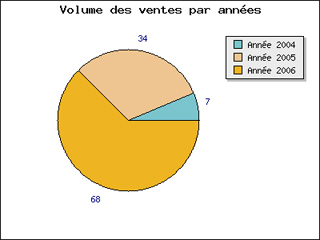
Quelques mots concernant la production du graphique :
Comme nous l'avons vu au tout début du script PHP, il est nécessaire d'inclure le coeur de la librairie JpGraph ainsi que la librairie nécessaire ŕ la production du graphique voulu. Dans le cas présent, il s'agit d'un graphique secteur (camembert), nous avons donc inclu le fichier jpgraph_pie.php.
// Inclusion de la librairie JpGraph
include ("../jpGraph/jpgraph.php");
include ("../jpGraph/jpgraph_pie.php");Afin de créer notre graphique, nous avons utilisé le constructeur de la classe PieGraph (elle-męme une extension de la classe Graph). Les arguments que nous avons passés sont la largeur et la hauteur.
$graph = new PieGraph(400,300);La variable $graph est ŕ comprendre au sens de « conteneur s» pour un graphique de type piegraph.
Aprčs avoir effectué quelques paramétrages, nous passons ŕ la création du secteur proprement dit :
$oPie = new PiePlot($tableauNombreVentes);L'argument pris est le tableau que nous avons alimenté avec les données issues de notre table des ventes.
Lŕ encore, nous allons effectuer quelques paramétrages, comme la légende et la position du graphique.
// Légendes qui accompagnent chaque secteur (ici chaque année)
$oPie->SetLegends($tableauAnnees);
// position du graphique (légčrement ŕ droite)
$oPie->SetCenter(0.4);Il est également possible de spécifier la façon dont les valeurs de chaque part sont restituées, soit de façon absolue (comme c'est le cas dans notre exemple) soit de façon proportionnelle, avec un pourcentage pour chaque part.
Nous avons choisi la représentation absolue. Pour cela, on utilise la méthode SetValueType() et on passe en argument la constante correspondante.
$oPie->SetValueType(PIE_VALUE_ABS);La méthode SetFormat('format') permet de formater les valeurs en les représentant sous divers formats comme entier ou flottant, mais aussi d'accompagner les valeurs d'une chaîne (ce que nous verrons un peu plus tard).
// Format des valeurs de type "entier"
$oPie->value->SetFormat('%d');Nous ajoutons notre graphique secteur au conteneur.
$graph->Add($oPie);Pour finir, la méthode Stroke() provoque l'affichage du graphique.
$graph->Stroke();Cette méthode provoque un envoi de l'image (avec header PHP) directement au navigateur. Pas question, donc, de faire autre chose que de produire l'image dans votre script. Nous verrons néanmoins qu'il est tout ŕ fait possible de créer une image sur disque dur si cette méthode ne vous convient pas. Le format par défaut pour l'image produite par défaut est Png
II-C. Graphique "secteur 3D"▲

Dans cet exemple, l'objectif est de créer le męme type de graphique et d'en personnaliser l'affichage. Pour mémoire il s'agit du nombre d'unités vendues sur les différents exercices (2004, 2005 ...).
Nous allons donc reprendre les données utilisées précédemment (je ne m'attarderai pas sur la partie PHP, dans laquelle on effectue la récupération des données).
Le code PHP :
<?php
include ("../jpGraph/jpgraph.php");
include ("../jpGraph/jpgraph_pie.php");
include ("../jpGraph/jpgraph_pie3d.php");
define('MYSQL_HOST', 'localhost');
define('MYSQL_USER', 'root');
define('MYSQL_PASS', '');
define('MYSQL_DATABASE', 'tuto_jp_graph');
$tableauAnnees = array();
$tableauNombreVentes = array();
// *****************************************************
// Extraction des données dans la base de données
// **************************************************
$sql = <<<EOF
SELECT
YEAR(`DTHR_VENTE`) AS ANNEE,
COUNT(ID) AS NBR_VENTES
FROM `ventes`
GROUP BY YEAR(`DTHR_VENTE`)
EOF;
$mysqlCnx = @mysql_connect(MYSQL_HOST, MYSQL_USER, MYSQL_PASS) or die('Pb de connxion mysql');
@mysql_select_db(MYSQL_DATABASE) or die('Pb de sélection de la base');
$mysqlQuery = @mysql_query($sql, $mysqlCnx) or die('Pb de requęte');
while ($row = mysql_fetch_array($mysqlQuery, MYSQL_ASSOC)) {
// Ajouter année devant, c'est pour la légende
$tableauAnnees[] = "année " . $row['ANNEE'];
$tableauNombreVentes[] = $row['NBR_VENTES'];
}
// **************************************
// Création du graphique
// *****************************************
// On spécifie la largeur et la hauteur du graph
$graph = new PieGraph(400,300);
// Ajouter une ombre au conteneur
$graph->SetShadow();
// Donner un titre
$graph->title->Set("Volume des ventes par années style PIE 3D");
// Quelle police et quel style pour le titre
// Prototype: function SetFont($aFamily,$aStyle=FS_NORMAL,$aSize=10)
// 1. famille
// 2. style
// 3. taille
$graph->title->SetFont(FF_GEORGIA,FS_BOLD, 12);
// Créer un camembert
$pie = new PiePlot3D($tableauNombreVentes);
// Quelle partie se détache du reste
$pie->ExplodeSlice(2);
// Spécifier des couleurs personnalisées... #FF0000 ok
$pie->SetSliceColors(array('red', 'blue', 'green'));
// Légendes qui accompagnent le graphique, ici chaque année avec sa couleur
$pie->SetLegends($tableauAnnees);
// Position du graphique (0.5=centré)
$pie->SetCenter(0.4);
// Type de valeur (pourcentage ou valeurs)
$pie->SetValueType(PIE_VALUE_ABS);
// Personnalisation des étiquettes pour chaque partie
$pie->value->SetFormat('%d ventes');
// Personnaliser la police et couleur des étiquettes
$pie->value->SetFont(FF_ARIAL,FS_NORMAL, 9);
$pie->value->SetColor('blue');
// ajouter le graphique PIE3D au conteneur
$graph->Add($pie);
// Provoquer l'affichage
$graph->Stroke();
?> Voici l'image produite :
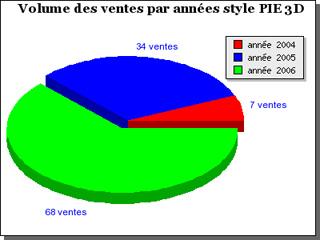
Quelques modifications du script initial nous ont permis de personnaliser notre graphique. Revenons sur les différentes instructions utilisées pour cela :
Fichiers nécessaires ŕ la réalisation du graphique :
include ("../jpGraph/jpgraph.php");
include ("../jpGraph/jpgraph_pie.php");
include ("../jpGraph/jpgraph_pie3d.php");A l'aide de la méthode SetShadow(), nous avons ajouté une ombre au conteneur.
$graph->SetShadow();Ensuite, nous avons spécifié la police, le style et la taille avec la méthode SetFont() :
Pour la création de l'objet représentant notre graphique en 3D, nous avons fait appel ŕ un constructeur différent, rendu possible grâce ŕ l'inclusion du fichier jpgraph_pie3d.php.
$pie = new PiePlot3D($tableauNombreVentes);L'effet de séparation d'une des parties du graphique a pu ętre réalisé ŕ l'aide de la méthode ExplodeSlice(), qui prend en argument l'index de la partie que l'on souhaite valoriser.
$pie->ExplodeSlice(2);La personnalisation des couleurs se fait avec la méthode SetSliceColors(), qui prend comme argument un tableau indexé de chaînes de caractčres (les différentes couleurs).
// Spécifier des couleurs personnalisées... #FF0000 ok
$pie->SetSliceColors(array('red', 'blue', 'green'));Les couleurs peuvent également ętre définies en RGB, notation utilisée en Html, par exemple : #FF0000 pour du rouge
Il est également possible de paramétrer la position du graphique, grâce ŕ la méthode SetCenter(). Une valeur de 0.5 correspond ŕ un centrage par rapport au conteneur. Plus la valeur est élevée, plus le graphique est décalé ŕ droite (et inversement). Dans l'exemple, le graphique est légčrement décentré ŕ gauche pour laisser de la place ŕ la légende.
$pie->SetCenter(0.4);JpGraph permet enfin de personnaliser les valeurs présentées, puisque nous avons pu spécifier le texte de sortie ainsi que la police et la couleur.
II-D. Graphique "histogrammes"▲
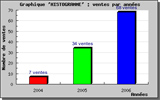
Aprčs avoir étudié le graphique secteur (ou camembert), voyons maintenant le graphique de type histogramme. Cette sorte de graphique est nommée 'Bar' dans la librairie JpGraph.
Pour créer un graphique de ce type, il faut, en plus de l'inclusion de la librairie de base de JpGraph (fichier jpgraph.php), procéder ŕ l'inclusion du fichier jpgraph_bar.php.
Reprenons le cas précédent : nombre d'unités vendues sur les différents exercices (2004, 2005 ...).
Le graphique en histogramme présente les chiffres sous forme de barres verticales (ou horizontales). Dans notre exemple, chaque histogramme représente le nombre de ventes effectuées pour une année.
Pour ce qui est de la production de données, pas besoin de modifier le code : ce qui était valable pour le graphique secteur l'est également pour l'histogramme.
Le code PHP :
<?php
include ("../jpgraph/jpgraph.php");
include ("../jpgraph/jpgraph_bar.php");
define('MYSQL_HOST', 'localhost');
define('MYSQL_USER', 'root');
define('MYSQL_PASS', '');
define('MYSQL_DATABASE', 'tuto_jp_graph');
$tableauAnnees = array();
$tableauNombreVentes = array();
// **********************************************
// Extraction des données dans la base de données
// *************************************************
$sql = <<<EOF
SELECT
YEAR(`DTHR_VENTE`) AS ANNEE,
COUNT(ID) AS NBR_VENTES
FROM `ventes`
GROUP BY YEAR(`DTHR_VENTE`)
EOF;
$mysqlCnx = @mysql_connect(MYSQL_HOST, MYSQL_USER, MYSQL_PASS) or die('Pb de connxion mysql');
@mysql_select_db(MYSQL_DATABASE) or die('Pb de sélection de la base');
$mysqlQuery = @mysql_query($sql, $mysqlCnx) or die('Pb de requęte');
while ($row = mysql_fetch_array($mysqlQuery, MYSQL_ASSOC)) {
$tableauAnnees[] = 'Année ' . $row['ANNEE'];
$tableauNombreVentes[] = $row['NBR_VENTES'];
}
/*
printf('<pre>%s</pre>', print_r($tableauAnnees,1));
printf('<pre>%s</pre>', print_r($tableauNombreVentes,1));
*/
// *******************
// Création du graphique
// *******************
// Construction du conteneur
// Spécification largeur et hauteur
$graph = new Graph(400,250);
// Réprésentation linéaire
$graph->SetScale("textlin");
// Ajouter une ombre au conteneur
$graph->SetShadow();
// Fixer les marges
$graph->img->SetMargin(40,30,25,40);
// Création du graphique histogramme
$bplot = new BarPlot($tableauNombreVentes);
// Spécification des couleurs des barres
$bplot->SetFillColor(array('red', 'green', 'blue'));
// Une ombre pour chaque barre
$bplot->SetShadow();
// Afficher les valeurs pour chaque barre
$bplot->value->Show();
// Fixer l'aspect de la police
$bplot->value->SetFont(FF_ARIAL,FS_NORMAL,9);
// Modifier le rendu de chaque valeur
$bplot->value->SetFormat('%d ventes');
// Ajouter les barres au conteneur
$graph->Add($bplot);
// Le titre
$graph->title->Set("Graphique 'HISTOGRAMME' : ventes par années");
$graph->title->SetFont(FF_FONT1,FS_BOLD);
// Titre pour l'axe horizontal(axe x) et vertical (axe y)
$graph->xaxis->title->Set("Années");
$graph->yaxis->title->Set("Nombre de ventes");
$graph->yaxis->title->SetFont(FF_FONT1,FS_BOLD);
$graph->xaxis->title->SetFont(FF_FONT1,FS_BOLD);
// Légende pour l'axe horizontal
$graph->xaxis->SetTickLabels($tableauAnnees);
// Afficher le graphique
$graph->Stroke();
?>Inclusion des fichiers nécessaires ŕ la réalisation d'un graphique histogramme :
Le résultat :
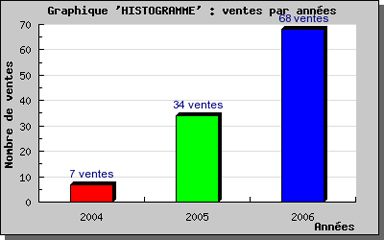
Aprčs avoir créé notre conteneur comme dans les autres exemples, nous devons fixer la représentation souhaitée pour l'échelle avec la méthode SetScale(), logarithmique (log) ou bien linéaire. Pour l'heure, nous choisirons la représentation linéaire (la représentation logarithmique sera abordée ŕ la fin du chapitre).
$graph->SetScale("textlin");La construction du graphique proprement dit passe par la création d'un objet de type BarPlot. Le constructeur prend comme argument un tableau de valeurs entičres.
// Création du graphique histogramme
$bplot = new BarPlot($tableauNombreVentes);La méthode SetShadow() permet l'ajout d'une ombre ŕ chaque histogramme :
$bplot->SetShadow();Voici comment afficher la valeur de chaque histogramme :
$bplot->value->Show();L'ajout au conteneur du graphique avec la méthode Add()
$graph->Add($bplot);Il est également possible de spécifier des légendes pour les deux axes : x pour l'axe horizontal et y pour l'axe vertical.
Enfin, la méthode SetTickLabels() permet de personnaliser les valeurs de légende d'un axe (dans notre exemple, les différentes années). Un tableau indexé des valeurs correspondantes est nécessaire en argument.
$graph->xaxis->SetTickLabels($tableauAnnees); II-E. Graphique "courbe"▲
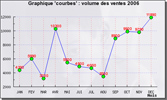
Passons maintenant aux choses sérieuses, en abordant un type de graphique que l'on rencontre trčs fréquemment : le graphique de type courbe. Ce type de graphique, constitué de points reliés entre eux est particuličrement approprié pour représenter une progression.
Nous allons représenter le chiffre d'affaires de l'année 2006 (toutes catégories confondues).
- Récupérer les ventes de l'année 2006
- Comptabiliser le chiffre d'affaires généré par mois
Il nous faudra aussi créer la requęte Sql appropriée.
Une fois la production de données effectuée, le reste ne présente pas de difficulté particuličre.
Le code PHP :
<?php
include ("../jpgraph/jpgraph.php");
include ("../jpgraph/jpgraph_line.php");
define('MYSQL_HOST', 'localhost');
define('MYSQL_USER', 'root');
define('MYSQL_PASS', '');
define('MYSQL_DATABASE', 'tuto_jp_graph');
$tableauAnnees = array();
$tableauNombreVentes = array();
$moisFr = array('JAN', 'FEV', 'MAR', 'AVR', 'MAI', 'JUI', 'JUL', 'AOU', 'SEP', 'OCT', 'NOV', 'DEC');
// *********************
// Production de données
// *********************
$sql_ventes_par_mois = <<<EOF
SELECT
MONTH( `DTHR_VENTE` ) AS MOIS,
COUNT( `ID` ) AS NOMBRE_VENTE,
SUM( `PRIX` ) AS PRODUIT_VENTE
FROM VENTES
WHERE YEAR( `DTHR_VENTE` ) = '2006'
GROUP BY MOIS
EOF;
$mysqlCnx = @mysql_connect(MYSQL_HOST, MYSQL_USER, MYSQL_PASS) or die('Pb de connxion mysql');
@mysql_select_db(MYSQL_DATABASE) or die('Pb de sélection de la base');
// Initialiser le tableau ŕ 0 pour chaques mois ***********************
$tableauVentes2006 = array(0,0,0,0,0,0,0,0,0,0,0,0);
$mysqlQuery = @mysql_query($sql_ventes_par_mois, $mysqlCnx) or die('Pb de requęte');
while ($row_mois = mysql_fetch_array($mysqlQuery, MYSQL_ASSOC)) {
$tableauVentes2006[$row_mois['MOIS']-1] = $row_mois['PRODUIT_VENTE'];
}
// Contrôler les valeurs du tableau
// printf('<pre>%s</pre>', print_r($tableauVentes2006,1));
// ***********************
// Création du graphique
// ***********************
// Création du conteneur
$graph = new Graph(500,300);
// Fixer les marges
$graph->img->SetMargin(40,30,50,40);
// Mettre une image en fond
$graph->SetBackgroundImage("images/mael_white.png",BGIMG_FILLFRAME);
// Lissage sur fond blanc (évite la pixellisation)
$graph->img->SetAntiAliasing("white");
// A détailler
$graph->SetScale("textlin");
// Ajouter une ombre
$graph->SetShadow();
// Ajouter le titre du graphique
$graph->title->Set("Graphique 'courbes' : volume des ventes 2006");
// Afficher la grille de l'axe des ordonnées
$graph->ygrid->Show();
// Fixer la couleur de l'axe (bleu avec transparence : @0.7)
$graph->ygrid->SetColor('blue@0.7');
// Des tirets pour les lignes
$graph->ygrid->SetLineStyle('dashed');
// Afficher la grille de l'axe des abscisses
$graph->xgrid->Show();
// Fixer la couleur de l'axe (rouge avec transparence : @0.7)
$graph->xgrid->SetColor('red@0.7');
// Des tirets pour les lignes
$graph->xgrid->SetLineStyle('dashed');
// Apparence de la police
$graph->title->SetFont(FF_ARIAL,FS_BOLD,11);
// Créer une courbes
$courbe = new LinePlot($tableauVentes2006);
// Afficher les valeurs pour chaque point
$courbe->value->Show();
// Valeurs: Apparence de la police
$courbe->value->SetFont(FF_ARIAL,FS_NORMAL,9);
$courbe->value->SetFormat('%d');
$courbe->value->SetColor("red");
// Chaque point de la courbe ****
// Type de point
$courbe->mark->SetType(MARK_FILLEDCIRCLE);
// Couleur de remplissage
$courbe->mark->SetFillColor("green");
// Taille
$courbe->mark->SetWidth(5);
// Couleur de la courbe
$courbe->SetColor("blue");
$courbe->SetCenter();
// Paramétrage des axes
$graph->xaxis->title->Set("Mois");
$graph->yaxis->title->SetFont(FF_FONT1,FS_BOLD);
$graph->xaxis->title->SetFont(FF_FONT1,FS_BOLD);
$graph->xaxis->SetTickLabels($moisFr);
// Ajouter la courbe au conteneur
$graph->Add($courbe);
$graph->Stroke();
?>Le graphique produit :
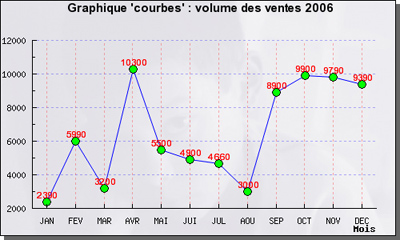
Revenons ŕ la production de données.
Il a fallu concevoir une requęte susceptible de récupérer les ventes d'une année donnée (ici 2006), et de les regrouper par mois.
La requęte est la suivante :
SELECT
MONTH( `DTHR_VENTE` ) AS MOIS,
COUNT( `ID` ) AS NOMBRE_VENTE,
SUM( `PRIX` ) AS PRODUIT_VENTE
FROM VENTES
WHERE YEAR( `DTHR_VENTE` ) = '2006'
GROUP BY MOISVoici un aperçu de l'ensemble de données généré :
Il a également été nécessaire de trouver une astuce permettant de prévoir les cas oů aucune vente n'a eu lieu pour un mois donné.
Pour ce faire, j'ai initialisé un tableau indexé de 12 valeurs (indice 0 ŕ indice 11) par la valeur zéro. Lors de la récupération, les données (chiffre d'affaires et nombre de ventes) sont affectées au mois qui convient.
$tableauVentes2006 = array(0,0,0,0,0,0,0,0,0,0,0,0);
while ($row_mois = mysql_fetch_array($mysqlQuery, MYSQL_ASSOC)) {
$tableauVentes2006[$row_mois['MOIS']-1] = $row_mois['PROD_VENTE'];
}Le reste concerne la mise en oeuvre du graphique et sa personnalisation.
La création d'une courbe se fait ŕ l'aide du constructeur LinePlot($donnees), qui prend en argument un ensemble de données (un tableau indexé), ici notre chiffre d'affaires par mois pour l'année 2006
$courbe = new LinePlot($tableauVentes2006);Une image a été ajoutée en fond avec la méthode SetBackgroundImage() :
$graph->SetBackgroundImage("images/mael_white.png",BGIMG_FILLFRAME);La position de l'image est déterminé par la constante passée en second argument. Les différentes valeurs possibles sont :
| CONSTANTE | SIGNIFICATION |
|---|---|
| BGIMG_FILLPLOT | L'image est placée dans la zone du tracé et non dans le conteneur. Elle est redimensionnée au besoin |
| BGIMG_FILLFRAME | L'image est placée sur l'ensemble de l'image et est redimensionnée au besoin |
| BGIMG_COPY | L'image est placée telle quelle, sans ętre centrée ni redimensionnée |
| BGIMG_CENTER | L'image est centrée sur le graphique mais n'est pas redimensionnée |
Paramétrer l'anti-aliasing avec une couleur dominante permet d'éviter la pixellisation (effet escalier) de la courbe tracée (il faut penser ŕ spécifier une couleur proche de la couleur de fond) :
$graph->img->SetAntiAliasing("white");Nous avons également fait apparaître un quadrillage en fond du graphique (sur les deux axes) bleu pour l'axe des abscisses et rouge pour l'axe des ordonnées :
// Afficher la grille de l'axe des ordonnées
$graph->ygrid->Show();
// Fixer la couleur de l'axe (bleu avec transparence : @0.7)
$graph->ygrid->SetColor('blue@0.7');
// Des tirets pour les lignes
$graph->ygrid->SetLineStyle('dashed');
// Afficher la grille de l'axe des abscisses
$graph->xgrid->Show();
// Fixer la couleur de l'axe (rouge avec transparence : @0.7)
$graph->xgrid->SetColor('red@0.7');
// Des tirets pour les lignes
$graph->xgrid->SetLineStyle('dashed');Comme vous pouvez le constater, nous avons changé l'apparence des points pour obtenir des ronds remplis de vert:
// Chaque point de la courbe ****
// Type de point
$courbe->mark->SetType(MARK_FILLEDCIRCLE);
// Couleur de remplissage
$courbe->mark->SetFillColor("green");
// Taille
$courbe->mark->SetWidth(5);Enfin, pour chaque mois, nous avons affiché une représentation textuelle (un tableau de 12 valeurs crées en début de script) pour l'axe des abscisses.
$moisFr = array('JAN', 'FEV', 'MAR', 'AVR', 'MAI', 'JUI', 'JUL', 'AOU', 'SEP', 'OCT', 'NOV', 'DEC');
...
$graph->xaxis->SetTickLabels($moisFr);II-F. Graphique "histogrammes" groupés▲
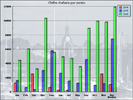
Dans le męme esprit que le graphique type courbe, revenons aux histogrammes pour étudier une forme particuličre : les histogrammes groupés.
Comme son nom l'évoque, ce type de graphique permet la représentation de plusieurs histogrammes groupés dans le męme conteneur. Cela peut s'avérer trčs utile lorsque l'on souhaite comparer différentes valeurs.
Nous allons de nouveau représenter le chiffre d'affaires pour l'ensemble des années concernées (dans notre base de données) et non plus pour une année donnée.
Les données ne sont pas trčs difficiles ŕ produire. En effet, une partie du travail a déjŕ été effectuée dans l'exemple précédent (nous reprendrons une partie de ce travail en ajoutant une étape pour récupérer les années).
- Récupérer les années disponibles
- Pour chaque année, récupérer les valeurs de chaque mois
- Pour chaque mois, comptabiliser le chiffre d'affaires
Voici le code :
<?php
include ("../jpgraph/jpgraph.php");
include ("../jpgraph/jpgraph_bar.php");
define('MYSQL_HOST', 'localhost');
define('MYSQL_USER', 'root');
define('MYSQL_PASS', '');
define('MYSQL_DATABASE', 'tuto_jp_graph');
// Tableau de données (années et chiffre d'affaires)
$tableauAnnees = array();
$tableauNombreVentes = array();
// **********************
// Extraction des données
// **********************
// Les années
$sql_annees = <<<EOF
SELECT YEAR( `DTHR_VENTE` ) AS ANNEE
FROM VENTES
GROUP BY ANNEE
EOF;
// Pour chaque année récupérer le chiffre d'affaires
$sql_ventes_par_mois = <<<EOF
SELECT
MONTH( `DTHR_VENTE` ) AS MOIS,
COUNT( `ID` ) AS NOMBRE_VENTE,
SUM( `PRIX` ) AS PRODUIT_VENTE
FROM VENTES
WHERE YEAR( `DTHR_VENTE` ) = %s
GROUP BY MOIS
EOF;
$mysqlCnx = @mysql_connect(MYSQL_HOST, MYSQL_USER, MYSQL_PASS) or die('Pb de connxion mysql');
@mysql_select_db(MYSQL_DATABASE) or die('Pb de sélection de la base');
$mysqlQuery = @mysql_query($sql_annees, $mysqlCnx) or die('Pb de requęte');
// Faire pour chaque année
while ($row_annees = mysql_fetch_array($mysqlQuery, MYSQL_ASSOC)) {
// Initialiser le tableau ŕ 0 pour chaques mois
$tableauVentesParAnnees[$row_annees['ANNEE']] = array(0,0,0,0,0,0,0,0,0,0,0,0);
// Récupérer le chiffre d'affaires par mois de l'année en cours
$mysqlQuery2 = @mysql_query(sprintf($sql_ventes_par_mois, $row_annees['ANNEE']), $mysqlCnx) or die('Pb de requęte');
while ($row_mois = mysql_fetch_array($mysqlQuery2, MYSQL_ASSOC)) {
$tableauVentesParAnnees[$row_annees['ANNEE']][$row_mois['MOIS']-1] = $row_mois['PRODUIT_VENTE'];
}
}
// **********************
// Création du graphique
// **********************
// Création du graphique conteneur
$graph = new Graph(640,480,'auto');
// Type d'échelle
$graph->SetScale("textlin");
// Fixer les marges
$graph->img->SetMargin(60,80,30,40);
// Positionner la légende
$graph->legend->Pos(0.02,0.05);
// Couleur de l'ombre et du fond de la légende
$graph->legend->SetShadow('darkgray@0.5');
$graph->legend->SetFillColor('lightblue@0.3');
// Obtenir le mois (localisation fr possible ?)
$graph->xaxis->SetTickLabels($gDateLocale->GetShortMonth());
// Afficher une image de fond
$graph->SetBackgroundImage('images/R0011940.jpg',BGIMG_COPY);
// AXE X
$graph->xaxis->title->Set('Années');
$graph->xaxis->title->SetFont(FF_FONT1,FS_BOLD);
$graph->xaxis->title->SetColor('black');
$graph->xaxis->SetFont(FF_FONT1,FS_BOLD);
$graph->xaxis->SetColor('black');
// AXE Y
$graph->yaxis->SetFont(FF_FONT1,FS_BOLD);
$graph->yaxis->SetColor('black');
$graph->ygrid->SetColor('black@0.5');
// TITRE: texte
$graph->title->Set("Chiffre d'affaires par année");
// TITRE: marge et apparence
$graph->title->SetMargin(6);
$graph->title->SetFont(FF_ARIAL,FS_NORMAL,12);
// Couleurs et transparence par histogramme
$aColors=array('red@0.4', 'blue@0.4', 'green@0.4', 'pink@0.4', 'teal@0.4', 'navy@0.4');
$i=0;
// Chaque histogramme est un élément du tableau:
$aGroupBarPlot = array();
foreach ($tableauVentesParAnnees as $key => $value) {
$bplot = new BarPlot($tableauVentesParAnnees[$key]);
$bplot->SetFillColor($aColors[$i++]);
$bplot->SetLegend($key);
$bplot->SetShadow('black@0.4');
$aGroupBarPlot[] = $bplot;
}
// Création de l'objet qui regroupe nos histogrammes
$gbarplot = new GroupBarPlot($aGroupBarPlot);
$gbarplot->SetWidth(0.8);
// Ajouter au graphique
$graph->Add($gbarplot);
// Afficher
$graph->Stroke();
?>Le graphique généré :
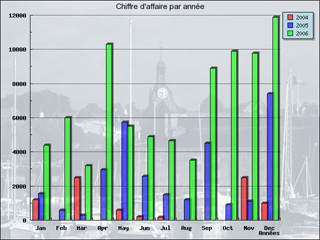
La principale difficulté de la création de ce graphique réside dans la construction du groupement d'histogramme. En particulier, pour bien découpler production de données et création du graphique, il a fallu créer une structure (ici un tableau associatif) susceptible de contenir les données produites.
Il faut également que notre structure soit adaptée ŕ la restitution des données effectuée au moment de la mise en oeuvre du graphique.
La forme choisie est un tableau associatif qui possčde pour clé chaque année récupérée dans la base. A chaque année correspond un tableau indexé de 12 valeurs (pour chacun des mois de l'année). Ces valeurs représentent le chiffre d'affaires du mois concerné.
Voici un aperçu du tableau (obtenu avec la fonction print_r($tableau)) :
Array
(
[2004] => Array
(
[0] => 1200
[1] => 0
[2] => 2500
[3] => 0
[4] => 600
[5] => 200
[6] => 170
[7] => 0
[8] => 0
[9] => 0
[10] => 2500
[11] => 1000
)
...
)Revenons ŕ la création des histogrammes groupés:
// Chaque histogramme est une élément du tableau:
$aGroupBarPlot = array();
// Parcourir les éléments du tableau (2004, 2005...)
// A chaque année correpond un tableau de mois
foreach ($tableauVentesParAnnees as $key => $value) {
$bplot = new BarPlot($tableauVentesParAnnees[$key]);
$bplot->SetFillColor($aColors[$i++]);
$bplot->SetLegend($key);
$bplot->SetShadow('black@0.4');
$aGroupBarPlot[] = $bplot;
}Pour chaque année (itération dans le foreach) est créé un objet BarPlot. Un paramčtre est passé lors de la construction de l'objet. Ce paramčtre est le tableau de valeurs correspondant ŕ l'année courante.
$bplot = new BarPlot($tableauVentesParAnnees[$key]);Chaque 'BarPlot' est paramétré : couleur de fond, légende et ombre
$bplot->SetFillColor($aColors[$i++]);
$bplot->SetLegend($key);
$bplot->SetShadow('black@0.4');Le BarPlot est ajouté ŕ un conteneur que nous utiliserons juste aprčs.
$aGroupBarPlot[] = $bplot; Enfin, la construction des histogrammes groupés avec l'objet GroupBarPlot qui prend en argument le tableau qui contient tous nos BarPlot.
$gbarplot = new GroupBarPlot($aGroupBarPlot);La création d'un graphique histogrammes groupés s'avčre un peu plus difficile mais ne présente pas d'obstacle majeurs.
II-G. Graphique "histogrammes" horizontaux▲

Abordons maintenant le graphique de type histogrammes horizontaux.
Sa mise en oeuvre est rigoureusement identique ŕ celle du type graphique "histogramme" vertical.
Cette fois, nous allons représenter graphiquement la répartition des ventes par chiffre d'affaires entre les différents types de produits depuis la premičre vente.
Rappelons que nous avons trois types de produits disponibles dans notre table : les logiciels, le matériel et le service.
Pour chaque entrée de la table ventes, le type de vente est spécifié. Nous allons nous appuyer sur ce champ pour grouper les résultats en faisant, pour chaque type de vente, la somme du chiffre d'affaires.
Nous souhaitons également faire apparaître les dates de la premičre et de la derničre vente concernées. Pour cela, nous ferons une autre requęte.
Voyons le script :
<?php
include ("../jpgraph/jpgraph.php");
include ("../jpgraph/jpgraph_bar.php");
define('MYSQL_HOST', 'localhost');
define('MYSQL_USER', 'root');
define('MYSQL_PASS', '');
define('MYSQL_DATABASE', 'tuto_jp_graph');
$tabTypesProduits = array();
$tabChiffreAffaire = array();
// ***********************************
// Extraction des données dans la base
// ***********************************
// Chiffre d'affaires par produit
$sql_ventes_par_produits = <<<EOF
SELECT `TYPE_PRODUIT` , SUM( `PRIX` ) AS CHIFFRE_AFFAIRE
FROM ventes
GROUP BY `TYPE_PRODUIT`
EOF;
// Date premičre vente et date derničre vente
$sql_max_and_min_date = <<<EOF
SELECT
DATE_FORMAT(MIN(`DTHR_VENTE`), '%d/%m/%Y') AS MIN_DATE,
DATE_FORMAT(MAX(`DTHR_VENTE`), '%d/%m/%Y') AS MAX_DATE
FROM VENTES
EOF;
// Connexion au serveur mysql
$mysqlCnx = @mysql_connect(MYSQL_HOST, MYSQL_USER, MYSQL_PASS) or die('Pb de connxion mysql');
// Sélectionner la base de données "tuto_jp_graph"
@mysql_select_db(MYSQL_DATABASE) or die('Pb de sélection de la base');
// Lancer la requęte SQL
$mysqlQuery = @mysql_query($sql_max_and_min_date, $mysqlCnx) or die('Pb de requęte: ' . mysql_error());
$row = mysql_fetch_array($mysqlQuery, MYSQL_ASSOC);
$min_date = $row['MIN_DATE'];
$max_date = $row['MAX_DATE'];
// Lancer l'autre requęte
$mysqlQuery = @mysql_query($sql_ventes_par_produits, $mysqlCnx) or die('Pb de requęte: ' . mysql_error());
// Récupération du résultat
while ($row = mysql_fetch_array($mysqlQuery, MYSQL_ASSOC)) {
$tabTypesProduits[] = $row['TYPE_PRODUIT'];
$tabChiffreAffaire[] = $row['CHIFFRE_AFFAIRE'];
}
// **********************
// Création du graphique
// **********************
// Paramčtres du graphique conteneur
$graph = new Graph(450,400,'auto');
$graph->SetScale("textlin");
$graph->SetShadow();
// Mise ŕ 90 degrés et marges
$graph->Set90AndMargin(70,30,90,30);
// Titre et sous-titre
$graph->title->Set("Répartition des ventes par type de produit");
$graph->title->SetFont(FF_VERDANA,FS_BOLD,10);
$graph->subtitle->Set(sprintf("Entre le %s et le %s", $min_date, $max_date));
// Axe x ********************************
$graph->xaxis->SetTickLabels($tabTypesProduits);
$graph->xaxis->SetFont(FF_VERDANA,FS_NORMAL,10);
$graph->xgrid->Show(true,true);
// Marges pour les étiquettes
// Par rapport au bord droit du graphique
$graph->xaxis->SetLabelMargin(10);
// AXE y ********************************
// Echelle
$graph->yaxis->scale->SetGrace(20);
// Angle des étiquettes
$graph->yaxis->SetLabelAngle(45);
$graph->yaxis->SetLabelFormat('%d');
$graph->yaxis->SetFont(FF_VERDANA,FS_NORMAL,8);
// Création d'une série d'histogramme
$bplot = new BarPlot($tabChiffreAffaire);
// Alternance de couleur
$bplot->SetFillColor(array("green","red", "blue"));
// Ombres
$bplot->SetShadow();
// Epaisseur des histogrammes
$bplot->SetWidth(0.5);
// Valeurs de chaque histogramme
$bplot->value->Show();
$bplot->value->SetFont(FF_ARIAL,FS_BOLD,12);
$bplot->value->SetColor("blue","darkred");
$bplot->value->SetFormat('%d Eur.');
// Ajouter au conteneur
$graph->Add($bplot);
// Afficher
$graph->Stroke();
?>Voici le graphique généré :

Pour la production de données (c'est-ŕ-dire le chiffre d'affaires par type de produit), nous avons exécuté la requęte suivante :
SELECT `TYPE_PRODUIT` , SUM( `PRIX` ) AS CHIFFRE_AFFAIRE
FROM ventes
GROUP BY `TYPE_PRODUIT`Cette requęte produit l'ensemble de données suivant :
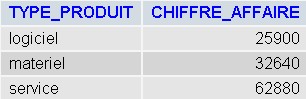
Ces valeurs ont été placées dans un tableau intermédiaire afin de fournir les données nécessaires ŕ la création du graphique. Les types de produits seront utilisés pour afficher la légende de l'axe des abscisses et les données serviront pour les différents histogrammes.
while ($row = mysql_fetch_array($mysqlQuery, MYSQL_ASSOC)) {
$tabTypesProduits[] = $row['TYPE_PRODUIT'];
$tabChiffreAffaire[] = $row['CHIFFRE_AFFAIRE'];
}
// Légende pour l'axe des x
$graph->xaxis->SetTickLabels($tabTypesProduits);
// Création d'une série d'histogrammes
$bplot = new BarPlot($tabChiffreAffaire);Concernant le paramétrage du graphique proprement dit, nous avons placé le graphique ŕ l'horizontale grâce ŕ l'instruction suivante Set90AndMargin(...) :
$graph->Set90AndMargin(70,30,90,30);Il a été possible d'ajouter un sous-titre pour indiquer les dates de premičre et de derničre vente (subtitle->Set(...)) :
Nous avons également modifié l'échelle avec la méthode SetGrace(...) afin que les histogrammes laissent de la place ŕ chaque valeur correspondante.
$graph->yaxis->scale->SetGrace(20);Vous pouvez remarquer que les valeurs illustrant les graduations en haut du graphique sont placées ŕ 45 degrés en utilisant la méthode SetLabelAngle(45) :
$graph->yaxis->SetLabelAngle(45);II-H. Graphique "histogrammes" et "courbe"▲
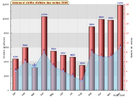
Voyons maintenant la possibilité qu'offre JpGraph d'afficher deux graphiques dans le męme conteneur, en l'occurrence un graphique de type histogramme et un graphique de type courbe.
- Le chiffre d'affaires par mois (histogrammes)
- Le nombre de ventes par mois (courbe)
La principale difficulté que nous allons rencontrer est la cohabitation de deux graphiques qui n'ont pas la męme échelle.
Comme nous l'avons vu dans un des exemples précédents, il est possible de récupérer dans une requęte les deux types de données nécessaires ŕ la production du graphique (chiffre d'affaires et nombre de ventes).
Le script :
<?php
include ("../jpgraph/jpgraph.php");
include ("../jpgraph/jpgraph_bar.php");
include ("../jpgraph/jpgraph_line.php");
define('MYSQL_HOST', 'localhost');
define('MYSQL_USER', 'root');
define('MYSQL_PASS', '');
define('MYSQL_DATABASE', 'tuto_jp_graph');
$volume_Ventes2006 = array();
$CA_Ventes2006 = array();
$maxVentes = 0;
// **********************
// Extraction des données
// **********************
$sql_ventes_par_produits = <<<EOF
SELECT
MONTH( `DTHR_VENTE` ) AS MOIS,
COUNT( TYPE_PRODUIT ) AS VOLUME_VENTES,
SUM( PRIX ) AS PRODUIT_VENTES
FROM VENTES
WHERE YEAR( `DTHR_VENTE` ) = 2006
GROUP BY MONTH( `DTHR_VENTE` )
EOF;
$mysqlCnx = @mysql_connect(MYSQL_HOST, MYSQL_USER, MYSQL_PASS) or die('Pb de connxion mysql');
@mysql_select_db(MYSQL_DATABASE) or die('Pb de sélection de la base');
$mysqlQuery = @mysql_query($sql_ventes_par_produits, $mysqlCnx) or die('Pb de requęte: ' . mysql_error());
// Initialisation des tableaux
for ($i=0;$i<=11;$i++) {
$volume_Ventes2006[$i] = 0;
$CA_Ventes2006[$i] = 0;
}
// Récupération des données
while ($row_type_produits = mysql_fetch_array($mysqlQuery, MYSQL_ASSOC)) {
$volume_Ventes2006[$row_type_produits['MOIS']-1] = $row_type_produits['VOLUME_VENTES'];
$CA_Ventes2006[$row_type_produits['MOIS']-1] = $row_type_produits['PRODUIT_VENTES'];
// Récupérer le maximum des ventes
if ($maxVentes < $row_type_produits['VOLUME_VENTES']) $maxVentes = $row_type_produits['VOLUME_VENTES'];
}
//printf('<pre>%s</pre>', print_r($volume_Ventes2006,1));exit;
// *********************
// Création du graphique
// *********************
$graph = new Graph(640,480);
$graph->SetScale("textlin");
$graph->SetMargin(50,40,20,40);
// Désactiver le cadre autour du graphique
$graph->SetFrame(false);
// Ajouter un onglet
$graph->tabtitle->Set("Volume et chiffre d'affaire des ventes 2006");
$graph->tabtitle->SetFont(FF_ARIAL,FS_BOLD,10);
// Apparence des grilles
$graph->ygrid->SetFill(true,'#DDDDDD@0.5','#BBBBBB@0.5');
$graph->ygrid->SetLineStyle('dashed');
$graph->ygrid->SetColor('gray');
$graph->xgrid->Show();
$graph->xgrid->SetLineStyle('dashed');
$graph->xgrid->SetColor('gray');
$graph->xaxis->SetTickLabels($gDateLocale->GetShortMonth());
$graph->xaxis->SetFont(FF_ARIAL,FS_NORMAL,8);
$graph->xaxis->SetLabelAngle(45);
// *******************************
// Créer un graphique histogramme
// *******************************
$oHisto = new BarPlot($CA_Ventes2006);
$oHisto->SetWidth(0.6);
$oHisto->value->Show();
$oHisto->value->SetFormat('%d');
// dégradé de rouge vers noir ŕ gauche
// Pour chaque barre
$oHisto->SetFillGradient('#440000', '#FF9090', GRAD_LEFT_REFLECTION);
// Bordure autour de chaque histogramme
$oHisto->SetWeight(1);
// Ajouter au graphique
$graph->Add($oHisto);
// ***********************
// Graphique courbe rempli
// ***********************
$oCourbe = new LinePlot($volume_Ventes2006);
// Couleur de remplissage avec transparence
$oCourbe->SetFillColor('skyblue@0.5');
// Couleur de la courbe
$oCourbe->SetColor('navy@0.7');
$oCourbe->SetBarCenter();
// Apparence des points
$oCourbe->mark->SetType(MARK_SQUARE);
$oCourbe->mark->SetColor('blue@0.5');
$oCourbe->mark->SetFillColor('lightblue');
$oCourbe->mark->SetSize(6);
// Affichage des valeurs
$oCourbe->value->Show();
$oCourbe->value->SetFormat('%d');
// Echelle des Y pour le nombre de ventes
$graph->SetYScale(0,'lin', 0, $maxVentes * 2);
$graph->xaxis->title->Set("Mois 2006");
$graph->yaxis->title->Set("Chiffre d'affaire");
// Ajouter un axe Y supplémentaire
$graph->AddY(0,$oCourbe);
// Couleur de l'axe Y supplémentaire
$graph->ynaxis[0]->SetColor('red');
$graph->ynaxis[0]->title->Set("Nombre de ventes");
// Envoyer au navigateur
$graph->Stroke();
?>Le résultat :
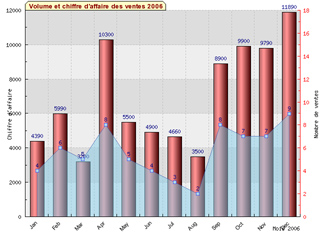
Pour produire les données nécessaires, nous avons repris une requęte utilisée plus haut dans le tutoriel :
SELECT
MONTH( `DTHR_VENTE` ) AS MOIS,
COUNT( TYPE_PRODUIT ) AS VOLUME_VENTES,
SUM( PRIX ) AS PRODUIT_VENTES
FROM VENTES
WHERE YEAR( `DTHR_VENTE` ) = 2006
GROUP BY MONTH( `DTHR_VENTE` )Nous obtenons les données suivantes :
On trouve dans cet ensemble de données tout ce dont on a besoin : le mois, le volume et le chiffre d'affaires des ventes.
Pour la mise en oeuvre du graphique, vous pouvez constater que nous avons désactivé l'affichage du cadre avec la méthode SetFrame(false) :
$graph->SetFrame(false);Enlever le cadre nous permet aussi d'ajouter un onglet au graphique et de le personnaliser :
$graph->tabtitle->Set('Volume et chiffre d\'affaire des ventes 2006');
$graph->tabtitle->SetFont(FF_ARIAL,FS_BOLD,10);Le graphique histogramme a été créé et ajouté au conteneur comme dans les exemples précédents.
En revanche, l'ajout au graphique de la courbe est quelque peu différent de ce que l'on a eu l'occasion de voir.
On utilise la méthode addY($donnes) :
// Ajouter un axe Y supplémentaire
$graph->AddY(0,$oCourbe);L'utilisation de cette méthode permet la création d'une autre axe des ordonnées (y) et d'ajouter un autre graphique dans le męme conteneur.
Il est possible d'avoir ŕ spécifier une autre échelle pour les graphiques ajoutés. Cela dépend de l'aspect final. Ici, c'est ce que nous avons fait pour des raisons esthétiques, le graphique courbe recouvrant l'autre graphique.
Dans notre cas de figure, il est possible de changer l'échelle avec la méthode SetYScale() :
// Echelle des Y pour le nombre de ventes
$graph->SetYScale(0,'lin', 0, $maxVentes * 2);Cette méthode prend 4 arguments :
| Numéro d'argument | Signification |
|---|---|
| Arg 1 | Indice de l'axe |
| Arg 2 | Type de l'axe (linéaire ou logarithmique) |
| Arg 3 | Valeur min |
| Arg 4 | Valeur max |
Pour un affichage harmonieux dans le contexte, le nombre de ventes maximum pour un mois a été multiplié par deux. Cela a eu l'effet recherché : aplatir le graphique.
Pour finir, l'axe nouvellement créé peut, lui aussi, ętre personnalisé (couleur et titre) :
II-I. Graphique "histogrammes" accumulés▲
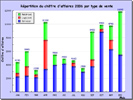
Une autre caractéristique du graphique type histogramme est la possibilité de représenter un histogramme contenant n partie : les histogrammes accumulés. Autre caractéristique du graphique type histogramme: la possibilité de représenter un histogramme contenant n parties: les histogrammes accumulés.
Pour illustrer cet exemple, nous allons reprendre la représentation du chiffre d'affaires 2006 par mois. Mais cette fois-ci, nous ajouterons une information supplémentaire, ŕ savoir le chiffre d'affaires généré pour chaque type de produits.
Par conséquent, nous aurons pour chaque mois un histogramme qui représente le chiffre d'affaire pour tous les types de produits. L'histogramme sera décomposé en parts qui représenteront le chiffre d'affaires généré pour chaque produit.
En voici un exemple pour le mois de janvier 2006 avec en vert le C.A. matériel, en rouge le C.A. logiciel et en bleu le C.A. services :

La production de données est un peu particuličre puisqu'il va nous falloir obtenir 3 ensembles de valeurs, le C.A. pour le matériel, pour le logiciel et pour le service de chaque mois.
Ensuite, comme nous allons le voir dans la mise en oeuvre du graphique, il suffira de créer un ensemble d'histogrammes pour chaque type de produit et de produire un ensemble d'histogrammes accumulés ŕ partir des histogrammes précédemment créés.
Voici le script :
<?php
include ("../jpgraph/jpgraph.php");
include ("../jpgraph/jpgraph_bar.php");
define('MYSQL_HOST', 'localhost');
define('MYSQL_USER', 'root');
define('MYSQL_PASS', '');
define('MYSQL_DATABASE', 'tuto_jp_graph');
$tab_service = array();
$tab_logiciel = array();
$tab_materiel = array();
$moisFr = array('JAN', 'FEV', 'MAR', 'AVR', 'MAI', 'JUI', 'JUL', 'AOU', 'SEP', 'OCT', 'NOV', 'DEC');
// **********************
// Extraction des données
// **********************
$sql_ventes_par_produits = <<<EOF
SELECT
MONTH( `DTHR_VENTE` ) AS MOIS,
UCASE( TYPE_PRODUIT ) AS TYPE_PRODUIT,
SUM( PRIX ) AS CHIFFRE_AFFAIRES
FROM VENTES
WHERE YEAR( `DTHR_VENTE` ) = 2006
GROUP BY MOIS, TYPE_PRODUIT
EOF;
$mysqlCnx = @mysql_connect(MYSQL_HOST, MYSQL_USER, MYSQL_PASS) or die('Pb de connxion mysql');
@mysql_select_db(MYSQL_DATABASE) or die('Pb de sélection de la base');
$mysqlQuery = @mysql_query($sql_ventes_par_produits, $mysqlCnx) or die('Pb de requęte: ' . mysql_error());
// initialiser les tableaux
for ($i=0;$i<12;$i++) {
$tab_service[$i] = 0;
$tab_logiciel[$i] = 0;
$tab_materiel[$i] = 0;
}
// remplir les tableaux
while ($row_type_produits = mysql_fetch_array($mysqlQuery, MYSQL_ASSOC)) {
if ($row_type_produits['TYPE_PRODUIT'] == 'SERVICE') $tab_service[$row_type_produits['MOIS']-1] = $row_type_produits['CHIFFRE_AFFAIRES'];
if ($row_type_produits['TYPE_PRODUIT'] == 'MATERIEL') $tab_materiel[$row_type_produits['MOIS']-1] = $row_type_produits['CHIFFRE_AFFAIRES'];
if ($row_type_produits['TYPE_PRODUIT'] == 'LOGICIEL') $tab_logiciel[$row_type_produits['MOIS']-1] = $row_type_produits['CHIFFRE_AFFAIRES'];
}
// **********************
// Création du graphique
// **********************
$graph = new Graph(640,480,"auto");
$graph->SetScale("textlin");
$graph->SetShadow();
$graph->img->SetMargin(60,40,50,40);
$graph->SetMarginColor('#CCCCFF');
$graph->title->Set("Répartition du chiffre d'affaires 2006 par type de vente");
$graph->title->SetMargin(20);
$graph->title->SetFont(FF_COMIC,FS_BOLD,12);
// Créer les ensembles d'histogrammes
$histo_service = new BarPlot($tab_service);
$histo_service->SetFillGradient('blue', '#9090FF', GRAD_VER);
$histo_service->SetLegend('Service');
$histo_service->value->Show();
$histo_service->value->SetFont(FF_ARIAL, FS_NORMAL,7);
$histo_service->value->SetColor('black');
$histo_service->value->SetFormat('%d');
$histo_logiciel = new BarPlot($tab_logiciel);
$histo_logiciel->SetFillGradient('red', '#FF9090', GRAD_VER);
$histo_logiciel->SetLegend('Logiciel');
$histo_logiciel->value->Show();
$histo_logiciel->value->SetFont(FF_ARIAL, FS_NORMAL,7);
$histo_logiciel->value->SetColor('black');
$histo_logiciel->value->SetFormat('%d');
$histo_materiel = new BarPlot($tab_materiel);
$histo_materiel->SetFillGradient('green', '#90FF90', GRAD_VER);
$histo_materiel->SetLegend('Matériel');
$histo_materiel->value->Show();
$histo_materiel->value->SetFont(FF_ARIAL, FS_NORMAL,7);
$histo_materiel->value->SetColor('black');
$histo_materiel->value->SetFormat('%d');
// Créer l'ensemble d'histogrammes accumulés
$gbplot = new AccBarPlot(array($histo_service, $histo_logiciel, $histo_materiel));
// Afficher les valeurs de chaque histogramme groupé
$gbplot->value->Show();
$gbplot->value->SetFont(FF_COMIC,FS_NORMAL,8);
$gbplot->value->SetFormat('%d');
// Position de la légende
$graph->legend->Pos(0.12,0.12,"left","top");
// Ajouter l'ensemble accumulé
$graph->Add($gbplot);
// Paramétrer les axes X et Y
$graph->yaxis->title->Set("Chiffre d'affaires");
$graph->yaxis->title->SetMargin(20);
$graph->yaxis->title->SetFont(FF_COMIC,FS_BOLD);
$graph->xaxis->title->Set("Mois");
$graph->xaxis->SetTickLabels($moisFr);
$graph->xaxis->title->SetMargin(4);
$graph->xaxis->title->SetFont(FF_COMIC,FS_BOLD);
// Afficher l'image générée
$graph->Stroke();
?>Le graphique généré :
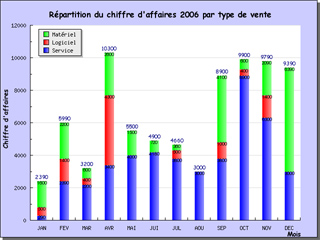
Revenons ŕ la production des données nécessaires ŕ la création du graphique.
Dans notre exemple, il a été fait le choix de faire une seule requęte pour extraire toutes les informations nécessaires. Nous aurions tout aussi bien pu effectuer une requęte par type de produit (matériel, logiciel et service).
La requęte produite retourne pour chaque mois (de l'année 2006) le chiffre d'affaires des différents types de produits. Cela donne l'ensemble de données suivant (aperçu des les 4 premiers mois) :
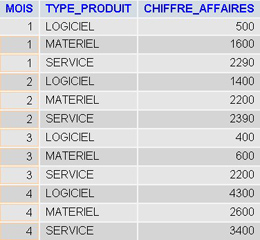
La seconde étape est de séparer les données pour créer un tableau par type de produit :
$tab_service = array();
$tab_logiciel = array();
$tab_materiel = array();
...
// initialiser les tableaux
for ($i=0;$i<12;$i++) {
$tab_service[$i] = 0;
$tab_logiciel[$i] = 0;
$tab_materiel[$i] = 0;
}
// remplir les tableaux
while ($row_type_produits = mysql_fetch_array($mysqlQuery, MYSQL_ASSOC)) {
if ($row_type_produits['TYPE_PRODUIT'] == 'SERVICE') $tab_service[$row_type_produits['MOIS']-1] = $row_type_produits['CHIFFRE_AFFAIRES'];
if ($row_type_produits['TYPE_PRODUIT'] == 'MATERIEL') $tab_materiel[$row_type_produits['MOIS']-1] = $row_type_produits['CHIFFRE_AFFAIRES'];
if ($row_type_produits['TYPE_PRODUIT'] == 'LOGICIEL') $tab_logiciel[$row_type_produits['MOIS']-1] = $row_type_produits['CHIFFRE_AFFAIRES'];
}La couleur du fond a été personnalisée en utilisant la méthode SetMarginColor() :
$graph->SetMarginColor('#CCCCFF');Chaque histogramme (matériel, logiciel et service) a été produit en créant un objet BarPlot en prenant comme argument les ensembles de données correspondants :
$histo_service = new BarPlot($tab_service);Aprčs avoir généré les histogrammes par type de produits, nous les avons regroupés en créant une instance de l'objet AccBarPlot, lui-męme prenant en argument un tableau des histogrammes tout justes produits.
// Créer l'ensemble d'histogrammes accumulés
$gbplot = new AccBarPlot(array($histo_service, $histo_logiciel, $histo_materiel));La position par défaut de la légende ne convenait pas (elle recouvrait un des histogrammes). La méthode Pos() a permis de déplacer la légende ŕ gauche.
$graph->legend->Pos(0.12,0.12,"left","top");II-J. Graphique "radar"▲
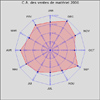
Voyons un autre type de graphique : le graphique de type radar. Les valeurs passées ŕ ce graphique sont représentées par des points placés circulairement autour d'un point central. A chaque valeur correspond un axe.
Reprenons le dernier cas vu, ŕ savoir la répartition du chiffre d'affaires 2006 par type de vente. Nous ne nous attacherons qu'ŕ la vente de matériel.
La production de données ne pose pas de problčme, car le code source est quasiment le męme que celui que l'on a vu plus haut.
La mise en oeuvre du graphique ne présente pas non plus de difficulté particuličre.
Le code :
<?php
include ("../jpgraph/jpgraph.php");
include ("../jpgraph/jpgraph_radar.php");
include ("../jpgraph/jpgraph_log.php");
define('MYSQL_HOST', 'localhost');
define('MYSQL_USER', 'root');
define('MYSQL_PASS', '');
define('MYSQL_DATABASE', 'tuto_jp_graph');
$tab_materiel = array();
$moisFr = array('JAN', 'FEV', 'MAR', 'AVR', 'MAI', 'JUI', 'JUL', 'AOU', 'SEP', 'OCT', 'NOV', 'DEC');
// **********************
// Extraction des données
// **********************
$sql_ventes_par_produits = <<<EOF
SELECT
MONTH( `DTHR_VENTE` ) AS MOIS,
UCASE( TYPE_PRODUIT ) AS TYPE_PRODUIT,
SUM( PRIX ) AS CHIFFRE_AFFAIRES
FROM VENTES
WHERE YEAR( `DTHR_VENTE` ) = 2006
AND
TYPE_PRODUIT = 'MATERIEL'
GROUP BY MOIS, TYPE_PRODUIT
EOF;
$mysqlCnx = @mysql_connect(MYSQL_HOST, MYSQL_USER, MYSQL_PASS) or die('Pb de connxion mysql');
@mysql_select_db(MYSQL_DATABASE) or die('Pb de sélection de la base');
$mysqlQuery = @mysql_query($sql_ventes_par_produits, $mysqlCnx) or die('Pb de requęte : ' . mysql_error());
// initialiser le tableau
for ($i=0;$i<12;$i++) {
$tab_materiel[$i] = 0;
}
// remplir le tableau
while ($row_type_produits = mysql_fetch_array($mysqlQuery, MYSQL_ASSOC)) {
if ($row_type_produits['TYPE_PRODUIT'] == 'MATERIEL') $tab_materiel[$row_type_produits['MOIS']-1] = $row_type_produits['CHIFFRE_AFFAIRES'];
}
// printf('<pre>%s</pre>', print_r($tab_materiel,1));exit;
// *********************
// Création du graphique
// *********************
// Création du conteneur type radar
$graph = new RadarGraph (640,480,"auto");
// Paramétrage de l'apparence du grahique
$graph->title->Set("C.A. des ventes de matériel 2006");
$graph->title->SetFont(FF_VERDANA,FS_NORMAL,12);
$graph->SetTitles($moisFr);
// Position du graphique par rapport au centre
$graph->SetCenter(0.35,0.55);
// Cacher les marques
$graph->HideTickMarks();
// Couleur de fond
$graph->SetColor('#cccccc@0.3');
$graph->axis->SetColor('blue@0.5');
$graph->grid->SetColor('blue@0.5');
$graph->grid->Show();
$graph->axis->title->SetFont(FF_ARIAL,FS_NORMAL,10);
$graph->axis->title->SetMargin(5);
// Créer les points
$plot1 = new RadarPlot($tab_materiel);
// Couleur de la ligne
$plot1->SetColor('red');
// Epaisseur de la ligne qui relie les points
$plot1->SetLineWeight(1);
// Couleur de remplissage
$plot1->SetFillColor('red@0.8');
// Apparence des points
$plot1->mark->SetType(MARK_SQUARE);
// Ajouter les points au graphique
$graph->Add($plot1);
$graph->Stroke();
?>Voici l'image produite :
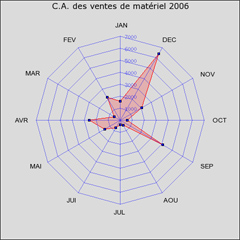
Comme je le disais, pas grand chose de nouveau pour la mise en oeuvre, la plupart des instructions nécessaires ŕ la création du graphique ayant été déjŕ vues dans les exemples précédents.
En revanche, le graphique produit ne me convient pas. Les points sont placés conformément aux données que j'ai passées, mais j'aurais souhaité un affichage plus 'lissé' de mes données.
JpGraph permet la représentation logarithmique d'un graphique, ce qui va nous ętre trčs utile.
Pour cela, nous utiliserons la méthode SetScale('log') (changement du type de l'échelle) de l'objet créé lors de la construction du graphique :
// Création du conteneur type radar
$graph = new RadarGraph (480,480,"auto");
// Représentation logarithmique
// Permet le lissage en changeant l'échelle
$graph->SetScale("log");Petite précision : l'échelle par défaut est 'lin' comme linear, c'est ŕ dire linéaire (ce qui était le cas dans le graphique initialement créé).
Voici le résultat :
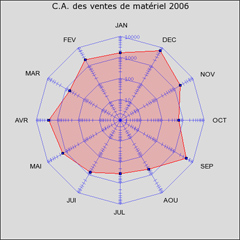
En changeant l'échelle, nous avons pu modifier l'apparence du graphique sans pour autant modifier les différentes valeurs.